如何修复Windows中Hyper-V 0x8009030E错误
Hyper-V 错误 0x8009030E 在尝试建立 Hyper-V 主机和虚拟机之间的连接时身份验证失败期间发生。 它通常与不正确或不匹配的安全凭证相关联。
下面,我们将向您介绍可以尝试永久解决错误的不同解决方案。 但是,在继续之前,我们建议您彻底验证用于与 Hyper-V 主机建立连接的凭据。 此预防措施可确保错误不是由您的凭据不正确或不匹配引起的。
推荐:如何查看和清除Windows 10活动历史记录
1. 以管理员身份运行 Hyper-V 管理器
Hyper-V 中的一些操作(例如修改设置、创建虚拟网络或访问配置选项)需要对该工具的管理访问权限。 在某些情况下,遇到错误 0x8009030E 可能表示您缺少必要的权限。
这就是为什么我们建议通过确保您拥有执行目标任务所需的适当权限来开始故障排除。
如果您当前使用的是标准帐户(标准与管理员 Windows 帐户),您可以首先以管理员身份登录 Windows 来执行此操作。 启动后,右键单击 Hyper-V Manager 快捷方式并选择 Run as administrator 以管理员身份运行 从上下文菜单。
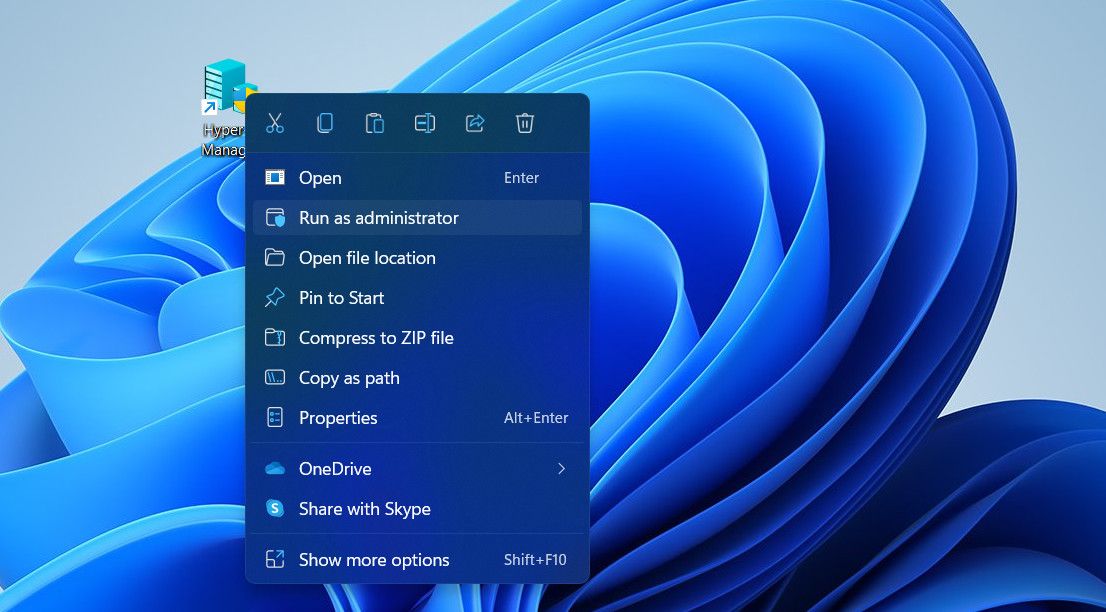
在用户帐户控制提示中确认您的操作,并检查问题是否已解决。
2. 设置 Kerberos 委派
如果缺乏管理权限不是导致问题的原因,我们的下一步行动将是解决与身份验证相关的问题。
为此,我们将配置 Kerberos 委派,该功能允许程序在需要时代表客户端使用客户端的安全凭证。 如果缺少正确的 Kerberos Constrained Delegation,它可能会导致多个身份验证错误,例如手头的错误。
在此方法中,我们将首先访问允许计算机帐户委派凭据的所有服务和资源的列表。 如果与 Hyper-V 相关的服务未包含在输出部分中,则意味着 Kerberos 委派可能丢失或未正确配置。
在这种情况下,我们将继续启用和配置它,然后再次测试连接。
请按照以下步骤继续:
- 按 Win + S 键一起打开 Windows 搜索实用程序。
- 输入“Powershell”并点击 Run as administrator 以管理员身份运行 以管理权限启动 Powershell。
- 点击 Yes 在用户帐户控制提示中。
- 进入 Powershell 窗口后,执行以下命令。 将 ComputerAccount 替换为您要检查 Kerberos 委派的计算机帐户的名称。
Get-ADComputer -Identity [ComputerAccount] -Properties msDS-AllowedToDelegateTo | Select-Object -ExpandProperty msDS-AllowedToDelegateTo - 此命令将显示允许所选帐户向其委派凭据的服务或资源列表。 查看输出以查看是否包含与 Hyper-V 相关的服务。 如果它不包含这些服务,则 Kerberos 委派可能会丢失或配置不正确。
- 在这种情况下,启动 Active Directory 用户和计算机管理控制台。
- 找到目标计算机帐户并右键单击它。
- 选择 Properties属性从上下文菜单。
- 现在,转到委派选项卡并启用 Trust this computer for delegation to specified services only信任此计算机仅委派指定服务 选项。
- 关闭 Use Kerberos only仅使用 Kerberos 选项太。
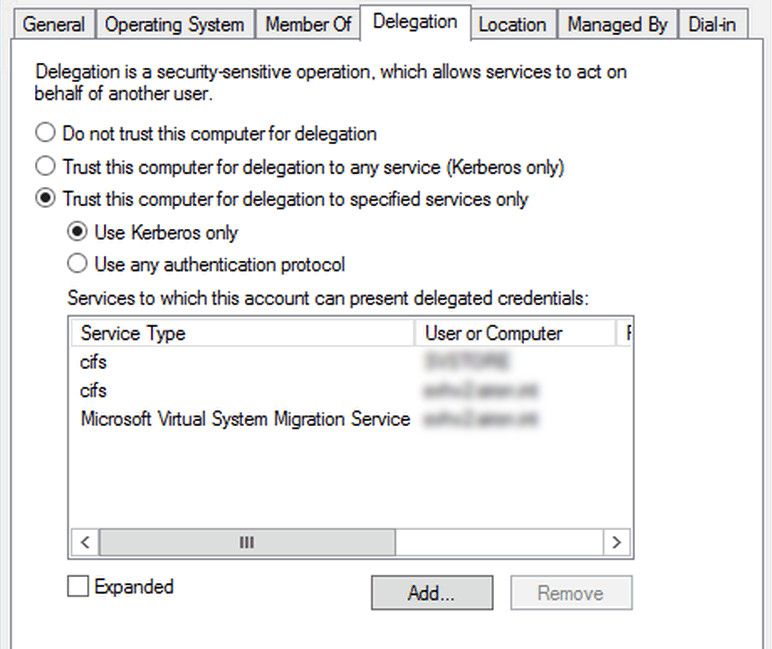
- 点击 Apply 申请 > OK好的 保存更改并为主机重复这些步骤。
- 完成后,测试连接以查看问题现在是否已解决。
3. 更改帐户选项
如果在目标帐户的属性中启用了“帐户敏感且无法委托”选项,您也可能会遇到此问题。
以下是检查此功能是否导致问题并禁用它的方法:
- 按照我们上面描述的步骤访问目标帐户的属性。
- 在“属性”对话框中,转到 Account 帐户 选项卡并移至“帐户选项”部分。
- 取消勾选 Account is sensitive and cannot be delegated账户敏感不能委托 选项并单击 Apply申请 > ok好的 保存更改。
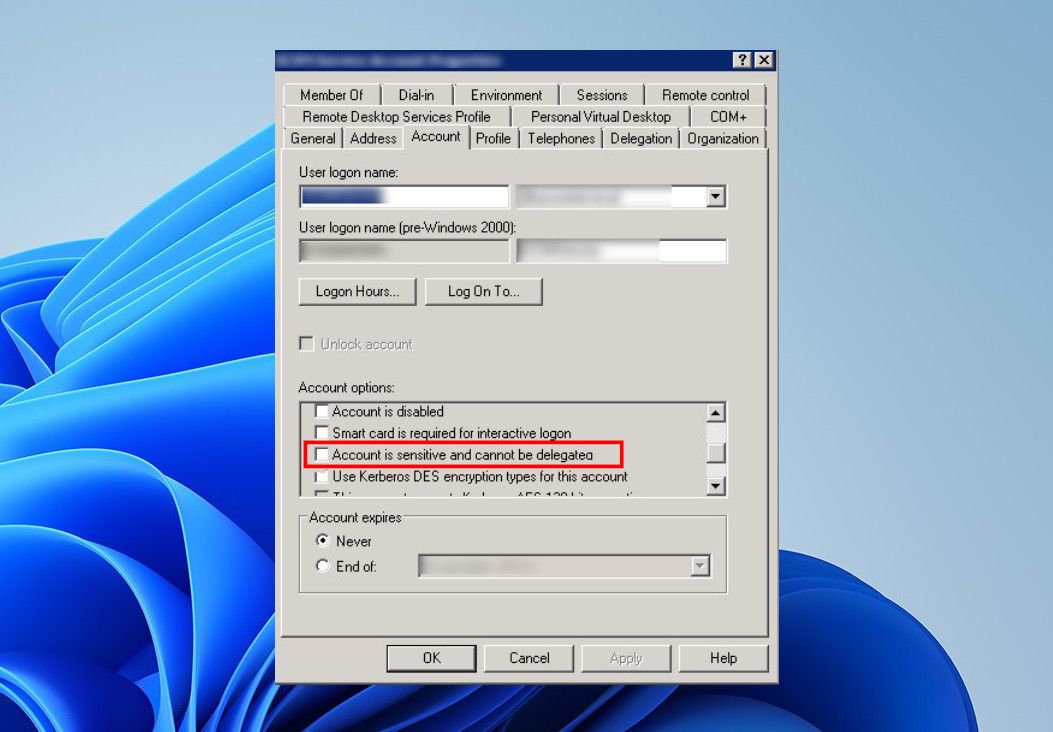
4. 检查防火墙和防病毒设置
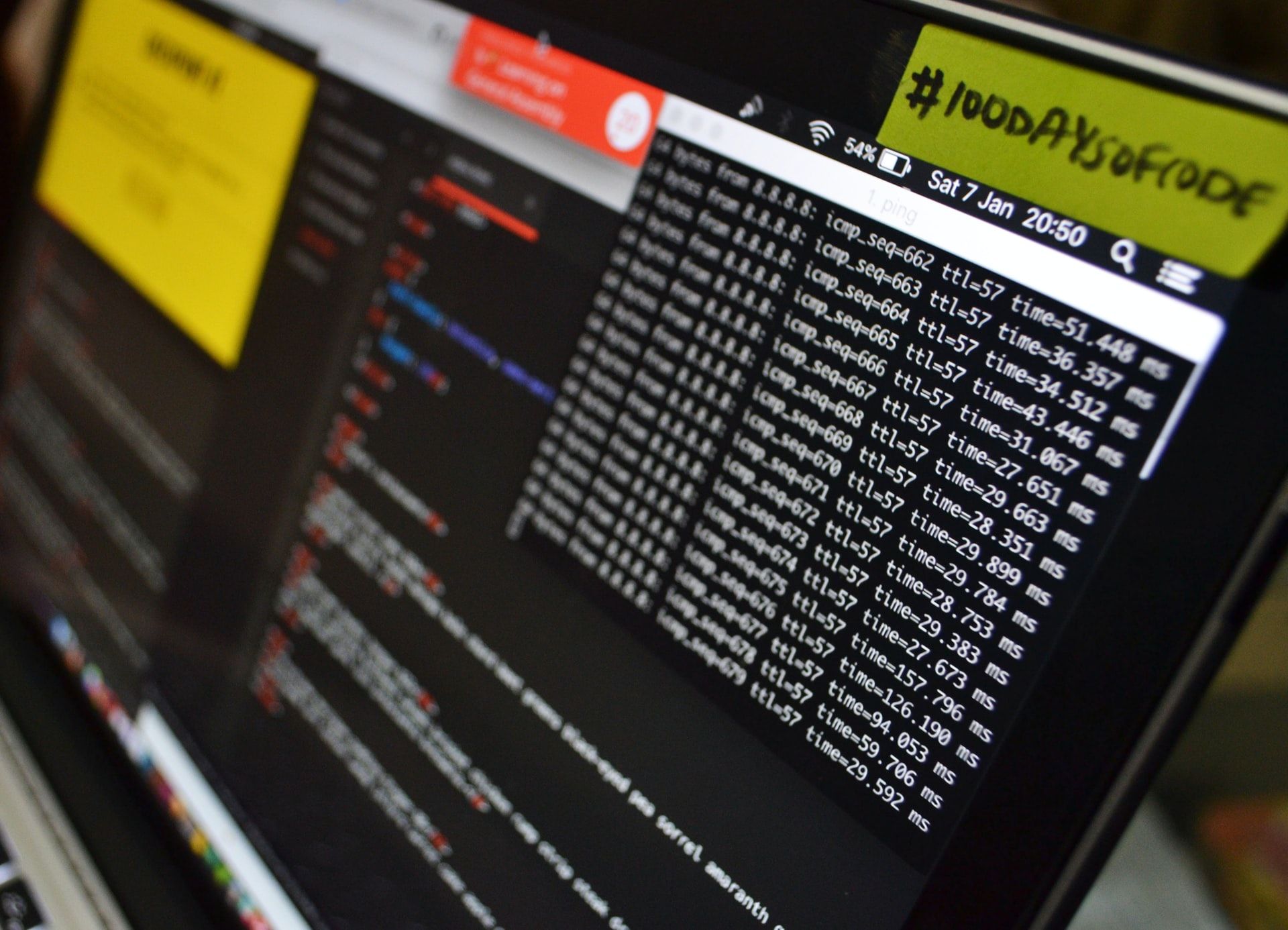
众所周知,防火墙和防病毒程序可能会破坏各种组件和服务之间的通信,您遇到的 Hyper-V 错误也可能是这种情况。
要解决此问题,请务必检查防火墙和防病毒软件的配置。 这些程序可能会阻止 Hyper-V 主机和其他组件之间进行正确身份验证和通信所需的基本网络流量。
但是,请务必注意,检查这些设置的具体步骤会有所不同,具体取决于您使用的安全程序。 您可以参考开发者提供的官方文档,或联系官方团队寻求帮助。
如果找不到这些设置,您还可以尝试暂时禁用 Windows 安全,然后执行最初触发错误的操作。 如果禁用安全程序后问题没有出现,请考虑在应用程序中将 Hyper-V 及其组件列入白名单,以避免将来出现此类问题。
5. 更新 Hyper-V 集成组件
集成组件是一组驱动程序和服务,可帮助在虚拟机 (VM) 和 Hyper-V 主机之间建立无缝通信和功能。
值得更新这些服务以确保它们正常运行并且不会导致手头的问题。
以下是您可以如何做到这一点:
- 启动 Hyper-V 管理器并选择要为其更新这些组件的 VM。
- 右键单击虚拟机并选择 Connect连接.
- 现在,前往 Action行动 菜单并选择 Insert Integration Services Setup Disk插入集成服务安装盘.
- 导航到安装文件并按照屏幕上的说明继续。
- 安装完成后,重新启动虚拟机并检查问题是否已解决。
Hyper-V 错误 0x8009030E 已解决
解决 Hyper-V 错误 0x8009030E 对于维护安全的虚拟化环境至关重要,上面列出的解决方案应该可以帮助您一劳永逸地解决问题。
如果错误仍然存在,您可以检查与问题相关的任何事件日志,这将提供对问题原因的进一步见解。 然后您可以联系官方 Microsoft 支持团队并向他们提供此信息。 希望他们能够确定问题的确切原因并提供相关的解决方案。
